
- •Государственный комитет Российской Федерации по высшему образованию
- •Имени а.Н. Туполева
- •«Теоретические основы автоматизированного управления»
- •Содержание
- •Лабораторная работа №1 Описание объекта управления
- •1.1. Предварительные сведения
- •Описание структурной схемы
- •1.2. Задание для выполнения работы
- •1.3. Порядок выполнения работы
- •Лабораторная работа №2 Проектирование нечеткого контроллера (нечеткое представление данных)
- •2.1. Предварительные сведения
- •2.2. Задание для выполнения работы
- •2.3. Порядок выполнения работы Проектирование нечеткого контроллера
- •Лабораторная работа №3 Проектирование нечеткого контроллера (нечеткий логический вывод)
- •3.1. Предварительные сведения
- •3.2. Задание для выполнения работы
- •3.3. Порядок выполнения работы
- •Тестирование базы правил
- •3.3.7.Индексный формат базы правил позволяет предельно сжато описать ее содержание:
- •Лабораторная работа №4 Исследование нечеткого контроллера в составе Simulink – модели.
- •4.1. Предварительные сведения
- •4.2. Задание для выполнения работы
- •4.3. Порядок выполнения работы Создание Simulink - модели
- •Требования к оформлению отчета
- •Структура блоков valve и tank Приложение 2
2.2. Задание для выполнения работы
2.2.1.Ознакомиться с материалом, изложенным в п.п.2.1.1-2.1.6 настоящего руководства.
2.2.2.Загрузить редактор для систем нечеткого вывода Fis –Editor (Fuzzy inference systems - Editor).
2.2.3. Провести в пространстве нечетких множеств нечеткое представление переменных, указанных в п.п. 2.1.4-2.1.6.
2.2.4. Создать и сохранить fis– файл для собственной Simulink-модели.
2.3. Порядок выполнения работы Проектирование нечеткого контроллера
2.3.1. Проектирование нечеткого контроллера осуществляется с использованием FIS-Editor. Для этого запустите MatLab, в командном окне наберите fuzzy и нажмите клавишу ENTER.
2.3.2.
Появится панель FIS-
Editor
с именем Untiled:
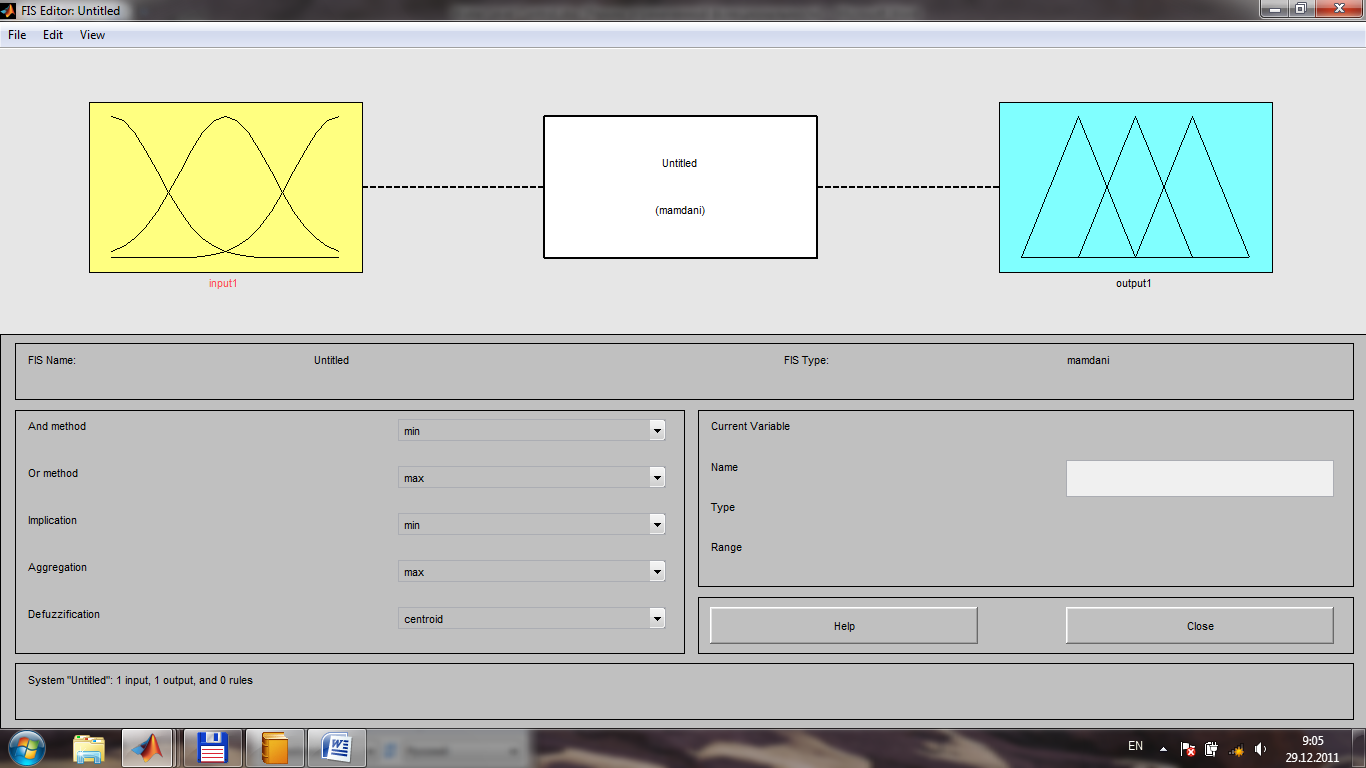
2.3.3. Создайте fis– файл с именем FazCont, используя File>Export>To File, и приступите к созданию нечетких переменных. Входные переменные имеют тип input , а выходные тип output. Входным переменным присвоим имена level (уровень) и rate (скорость). Выходной переменной присвоим имя valve (клапан).
2.3.4. Иконка input , окрашенная в желтый цвет, обведена красной рамкой. Это означает, что она активна. В окне Name замените слово input1 на слово level и нажмите на клавишу ENTER. Убедитесь, что первая входная переменная получила введенное имя (оно указано под иконкой).
2.3.5. С помощью Edit>Add Variable>Input создайте иконку для второй входной переменной rate аналогично п.2.3.4. Щелкните один раз по иконке выходной переменной output1, появится красная рамка вокруг иконки, в окне Name замените слово output1 на слово valve и нажмите на клавишу ENTER. Исходная панель FIS- редактора с именем FazCont примет вид, представленный на рис.2.1.
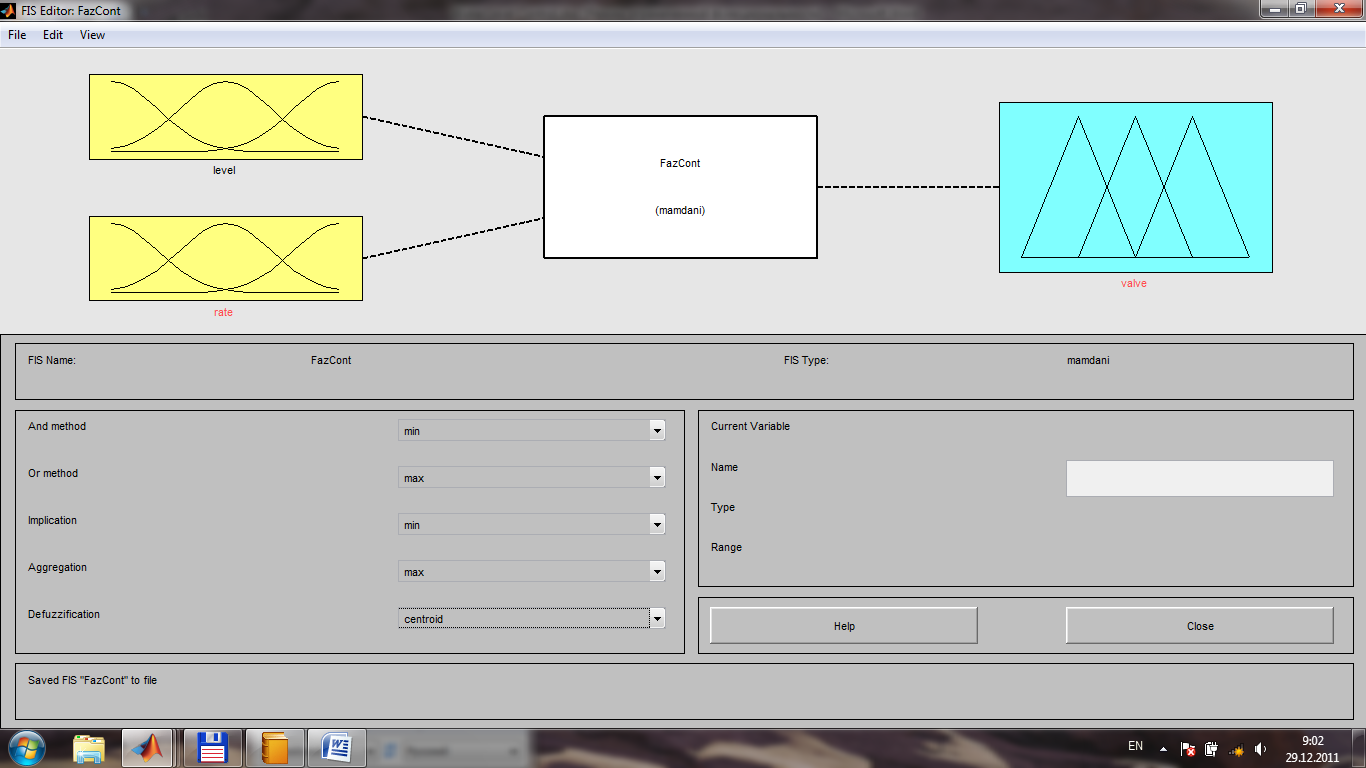 Рис.2.1.
Окно
FIS – Editor FazCont.
Рис.2.1.
Окно
FIS – Editor FazCont.
2.3.6.
Дважды
щелкните ЛК на иконке level.
Появится панель
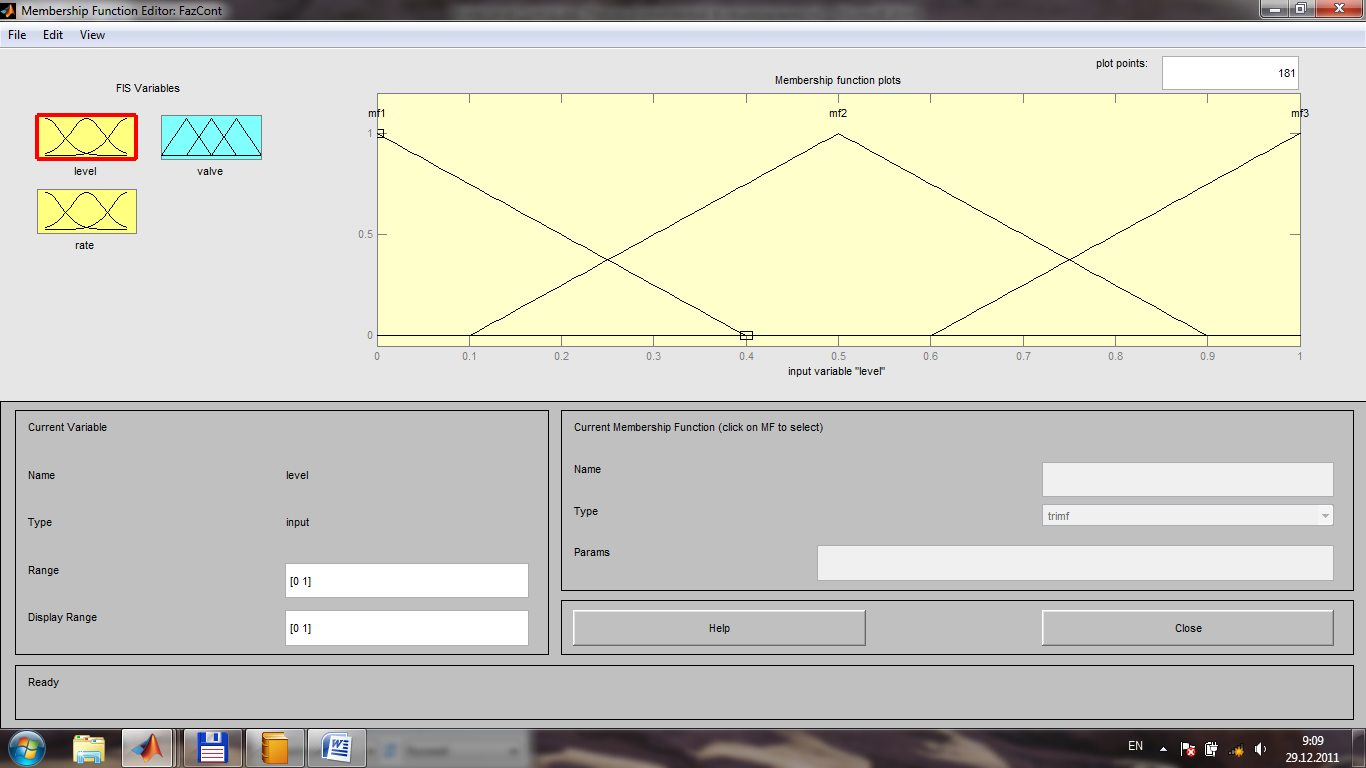
В окне Range в квадратных скобках установите диапазон изменения переменной level [ -1 1]. Это означает, что переменная level может принимать значения от -1 до 1 в метрах (между числами пробел и квадратные скобки обязательны!!). Нажмите клавишу ENTER.
2.3.7. В окне Membership Function Plots на прямой mf1 щелкнуть один раз ЛК. Линия окрасится в красный цвет, в окне Name замените слово mf1 на слово high (высокий). В выпадающем окне Type установите тип функции принадлежности gaussmf , а в окне params установите значения 0,3 (среднеквадратическое отклонение) и -1 (среднее значение).
2.3.8. Аналогично п.2.3.7 на прямой mf2 щелкнуть один раз ЛК. Линия окрасится в красный цвет, и в окне Name замените слово mf2 на слово okay (хороший). В выпадающем окне Type установите тип функции принадлежности gaussmf , а в окне params установите значения 0,3 (среднеквадратическое отклонение) и 0 (среднее значение).
2.3.9. Аналогично п.2.3.7 на прямой mf3 щелкнуть один раз ЛК. Линия окрасится в красный цвет, и в окне Name замените слово mf3 на слово low (низкий). В выпадающем окне Type установите тип функции gaussmf , а в окне params установите значения 0,3 (среднеквадратическое отклонение) и 1 (среднеезначение). В результате панель представления переменных примет вид
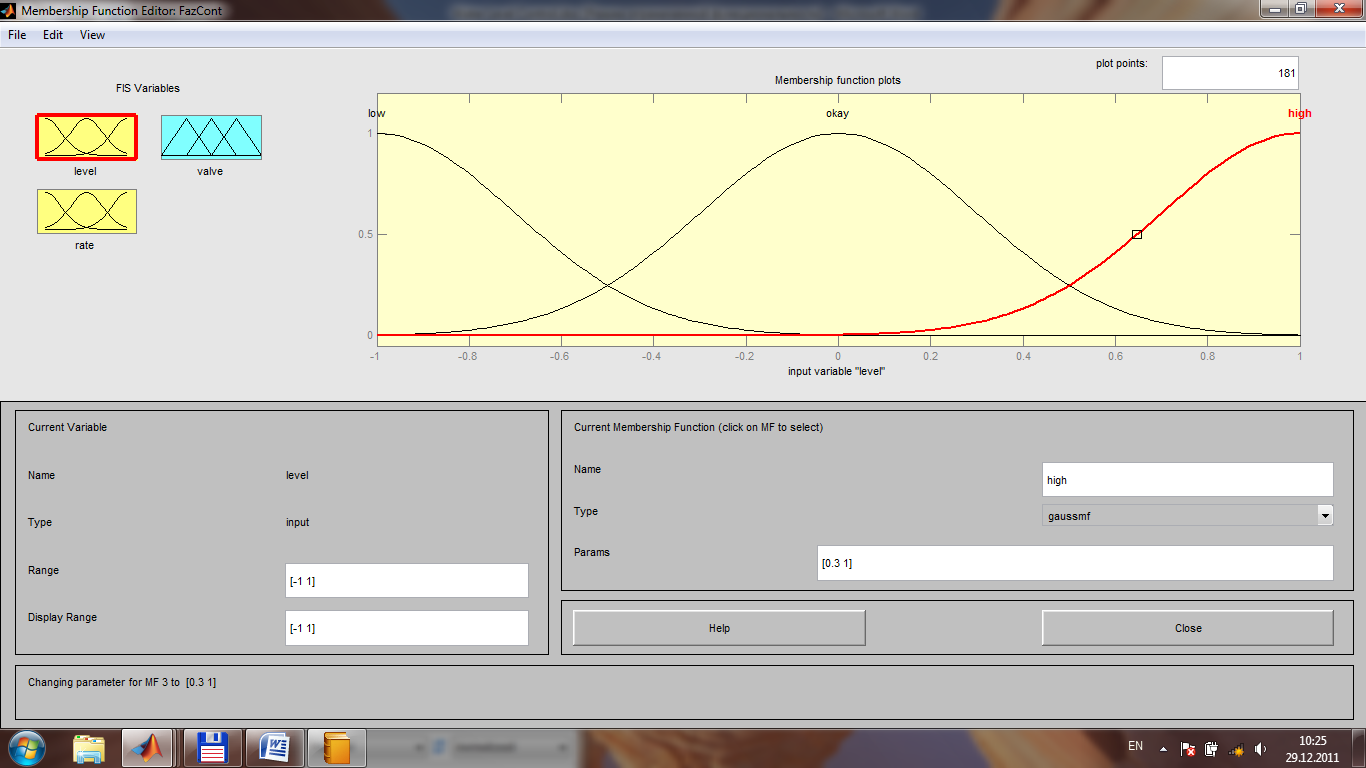
Таким образом, результат нечеткого представления лингвистической переменной level будет иметь следующий вид:
Терм1
name: ' high ' type: 'gaussmf' params: [0.3 -1]
Терм2
name: 'okay' type: 'gaussmf' params: [0.3 0]
Терм3
name: 'low' type: 'gaussmf'l params: [0.3 1]
2.3.10. Аналогично п.п.2.3.6 – 2.3. 9 произведите нечеткое представление переменной rate:
Терм1
name: 'negative' type: 'gaussmf' params: [0.03 -0.1]
Терм2
name: 'none' type: 'gaussmf' params: [0.03 0]
Терм3
name: 'positive' type: 'gaussmf' params: [0.03 0.1]
2.3.11.
В результате нечеткого представления
переменная rate
примет вид:
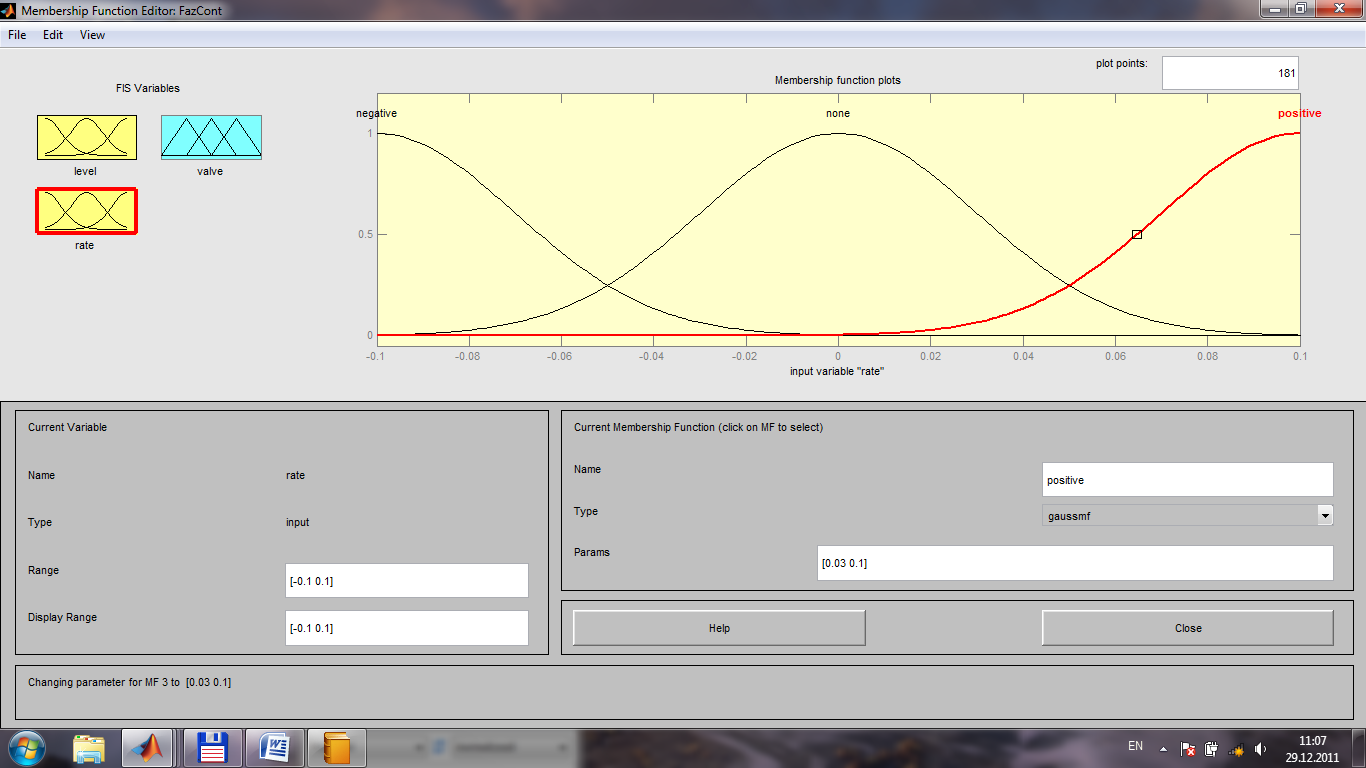
2.3.12. Аналогично п.п.2.3.6 – 2.3. 9 произведите нечеткое представление выходной переменной valve с диапазоном range: [-1 1]:
Терм1
name: 'close_fast' type: 'trimf' params: [-1 -0.9 -0.8]
Терм2
name: 'close_slow' type: 'trimf' params: [-0.6 -0.5 -0.4]
Терм3
name: 'no_change' type: 'trimf' params: [-0.1 0 0.1]
Терм4
name: 'open_slow' type: 'trimf' params: [0.2 0.3 0.4]
Терм5
name: 'open_fast' type: 'trimf' params: [0.8 0.9 1]
2.3.13. В результате панель нечеткого представления переменной valve примет вид:
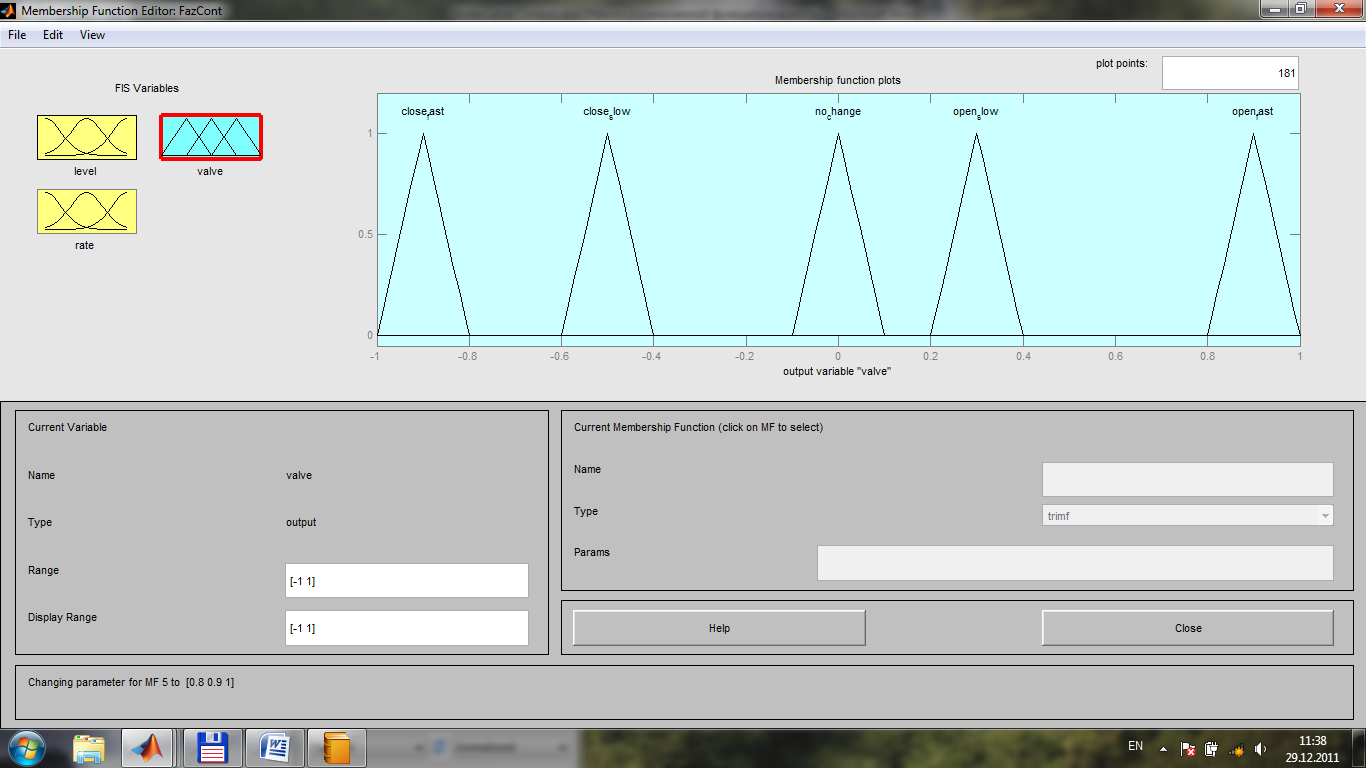
Контрольные вопросы.
1.В чем состоит различие между четкими и нечеткими множествами?
2. Дайте определение функции принадлежности нечеткого множества.
3. Дайте определение лингвистической переменной.
4. Какие типы функции принадлежности Вы знаете?
5. Как использовать Fis-Еditor для нечеткого представления данных?
